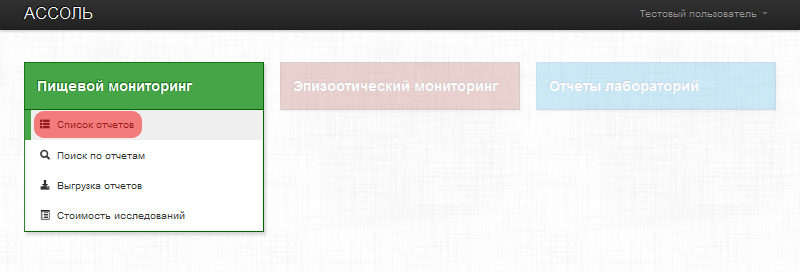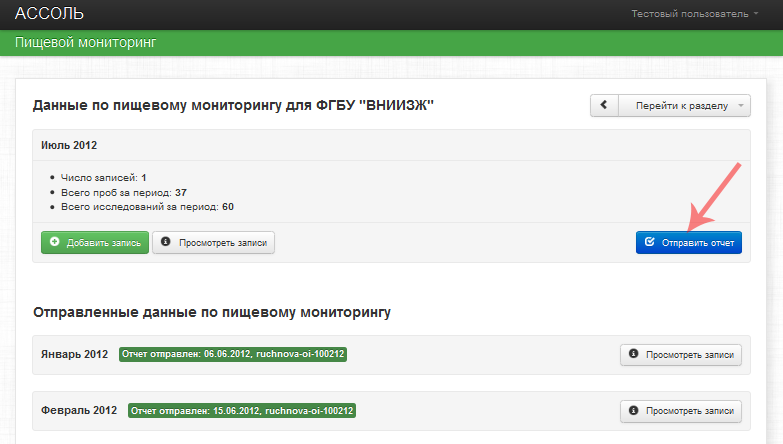Создание и отправка отчета по пищевому мониторингу
1. Зарегистрироваться в системе Ассоль (получить реквизиты доступа)
Для получения доступа к автоматизированной системе Ассоль сотрудникам лабораторий необходимо предоставить следующую информацию:
- ФИО полностью;
- учреждение;
- должность;
- контактный телефон;
- личный адрес электронной почты (на него будут высланы реквизиты доступа).
Данную информацию необходимо отправлять на бланке учреждения с подписью руководителя на имя директора ФГУ "ВНИИЗЖ" В.А. Грубого по факсу (4922) 26-38-77 (ФГУ "ВНИИЗЖ", г. Владимир) с пометкой "для отдела программного обеспечения".
2. Войти в систему Ассоль
Только после получения реквизитов доступа, вы можете войти в систему, для этого:
- Перейдите по ссылке https://assol.vetrf.ru и введите в появившуюся форму реквизиты, полученные от администратора системы.
- Нажмите кнопку "Войти".
Подробное описание смотреть здесь.
3. Создать отчет по пищевому мониторингу
Ежегодно Центральным аппаратом создается план по пищевому мониторингу, в котором указываются исследуемые показатели для лабораторий и распределяются финансовые затраты.
В соответствии с созданным планом лаборатории проводят исследования и ежемесячно добавляют отчеты по реализации плана. Для работы с отчетами по пищевому мониторингу переходим в раздел "Пищевой мониторинг" - "Список отчетов" (рис. 1).
После этого откроется страница со списком отчетов, на которой пользователь при нажатии кнопки "Добавить запись" переходит к формированию отчета.
Подробнее о добавлении записей в отчет смотреть здесь.
4. Отправить отчет по пищевому мониторингу в Центральный аппарат
После заполнения отчета по пищевому мониторингу, его необходимо отправить в Центральный аппарат.
Для этого на странице со списком отчетов нажмите кнопку "Отправить отчет" напротив нужного отчета (рис. 5). В открывшемся окне подтвердите, что вы действительно хотите отправить отчет.
| Внимание! После отправки отчета в Центральный аппарат пользователи уже не могут редактировать данный отчет, а имеют возможность только просмотреть записи.
|
5. Просмотреть данные
При определении параметров поиска (учетный период, источник финансирования, тип продукции и т.д.) выводится результирующая таблица, содержащая конкретные данные на текущий момент.
выводятся сведения с нарастающим итогом на конец предыдущего дня. Отчет создается в формате .xls, который можно открыть с помощью программы Microsoft Office Excel.